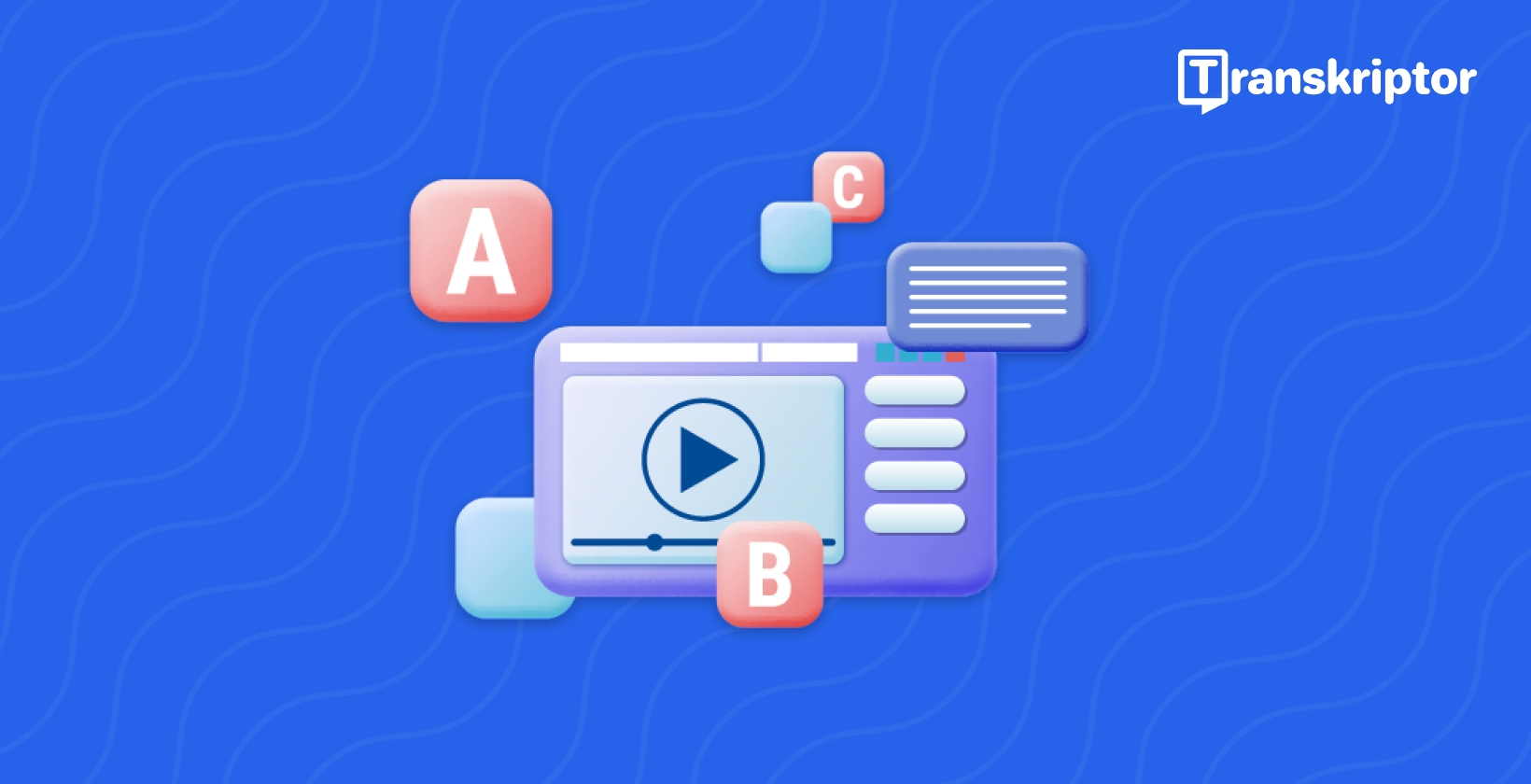Οι υπότιτλοι αποτελούν ζωτικό στοιχείο του σύγχρονου περιεχομένου βίντεο. Βελτιώνουν την προσβασιμότητα, βελτιώνουν την αφοσίωση του κοινού και διασφαλίζουν την κατανόηση, επιτρέποντας στα βίντεό σας να προσεγγίσουν ένα ευρύτερο κοινό. Είτε δημιουργείτε περιεχόμενο για YouTube, Instagram, είτε για εκπαιδευτικούς σκοπούς, οι υπότιτλοι κάνουν τα βίντεό σας πιο περιεκτικά και επαγγελματικά. Βοηθούν στη γεφύρωση των γλωσσικών φραγμών, κάνουν το περιεχόμενό σας πιο αναζητήσιμο και εξυπηρετούν το κοινό που προτιμά να παρακολουθεί βίντεο χωρίς ήχο.
Η δημιουργία υπότιτλων στο iMovie είναι απλή και μπορεί να αυξήσει σημαντικά την ποιότητα του περιεχομένου σας. Αυτός ο οδηγός προσφέρει μια λεπτομερή εξήγηση του τρόπου δημιουργίας υπότιτλων στο iMovie, συμβουλές για την προσαρμογή υπότιτλων και μια εξερεύνηση εργαλείων.
Γιατί να προσθέσετε υπότιτλους στα βίντεό σας στο iMovie;
Ακολουθούν οι λόγοι για τους οποίους πρέπει να προσθέσετε υπότιτλους στα βίντεό σας στο iMovie:
- Βελτιώστε την προσβασιμότητα: Κάντε τα βίντεό σας συμπεριληπτικά για άτομα με προβλήματα ακοής ή μη φυσικούς ομιλητές.
- Ενισχύστε την αφοσίωση του κοινού: Οι υπότιτλοι κρατούν τους θεατές αφοσιωμένους, ειδικά σε πλατφόρμες όπου ο ήχος μπορεί να είναι σε σίγαση.
- Βελτιώστε το SEO και προσεγγίστε την προσέγγιση: Τα βίντεο με υπότιτλους έχουν καλύτερη απόδοση στις μηχανές αναζήτησης και στις πλατφόρμες κοινωνικών μέσων.
Βελτιώστε την προσβασιμότητα
Οι υπότιτλοι είναι απαραίτητοι για τη δημιουργία βίντεο χωρίς αποκλεισμούς σε άτομα με προβλήματα ακοής, διασφαλίζοντας ότι μπορούν να απολαύσουν και να κατανοήσουν πλήρως το περιεχόμενό σας. Ωφελούν επίσης τους μη φυσικούς ομιλητές παρέχοντας ένα βοήθημα κειμένου που διευκολύνει την παρακολούθηση μαζί με τον διάλογο ή την αφήγηση. Προσθέτοντας υπότιτλους, βελτιώνετε την προσβασιμότητα με iMovie λεζάντες για όλους.
Ενισχύστε την αφοσίωση του κοινού
Πολλές πλατφόρμες κοινωνικών μέσων, όπως Instagram και Facebook, αναπαράγουν αυτόματα βίντεο χωρίς ήχο. Οι υπότιτλοι διασφαλίζουν ότι το μήνυμά σας θα περάσει ακόμα και σε αυτά τα σενάρια, βοηθώντας σας να τραβήξετε και να διατηρήσετε την προσοχή του κοινού σας. Επιπλέον, οι υπότιτλοι παρέχουν ένα οπτικό στοιχείο που συμπληρώνει τον ήχο, διατηρώντας τους θεατές αφοσιωμένους για μεγαλύτερο χρονικό διάστημα. Αυτό μπορεί να οδηγήσει σε υψηλότερους χρόνους παρακολούθησης, αυξημένα μερίδια και καλύτερη διατήρηση κοινού, τα οποία αποτελούν βασικές μετρήσεις για την επιτυχία των βίντεο.
Βελτιώστε SEO και προσεγγίστε
Τα βίντεο με υπότιτλους τείνουν να έχουν καλύτερη απόδοση όσον αφορά SEO . Μηχανές αναζήτησης όπως Google και πλατφόρμες όπως YouTube ευρετηριάζουν το κείμενο στους υπότιτλους σας, καθιστώντας το περιεχόμενό σας πιο ανιχνεύσιμο στους χρήστες που αναζητούν σχετικά θέματα. Στα μέσα κοινωνικής δικτύωσης, τα βίντεο με υπότιτλους είναι πιο πιθανό να κοινοποιηθούν και να αλληλεπιδράσουν, γεγονός που μπορεί να ενισχύσει την απήχησή σας. Συμπεριλαμβάνοντας υπότιτλους, βελτιώνετε επίσης τις πιθανότητες παρακολούθησης του περιεχομένου σας σε διάφορα περιβάλλοντα, όπως θορυβώδεις δημόσιους χώρους ή ήσυχες ρυθμίσεις, αυξάνοντας περαιτέρω την αποτελεσματικότητά του.
Οδηγός βήμα προς βήμα: Πώς να δημιουργήσετε υπότιτλους στο iMovie
Ακολουθεί ένας οδηγός βήμα προς βήμα σχετικά με τον τρόπο δημιουργίας υπότιτλων στο iMovie:
- Ανοίξτε το έργο σας στο iMovie
- Χρήση του εργαλείου κειμένου για υπότιτλους
- Προσθήκη υπότιτλων στο χρονολόγιό σας
- Προσαρμόστε τους υπότιτλους σας
- Συγχρονισμός υπότιτλων με βίντεο
- Εξαγωγή του τελικού σας βίντεο
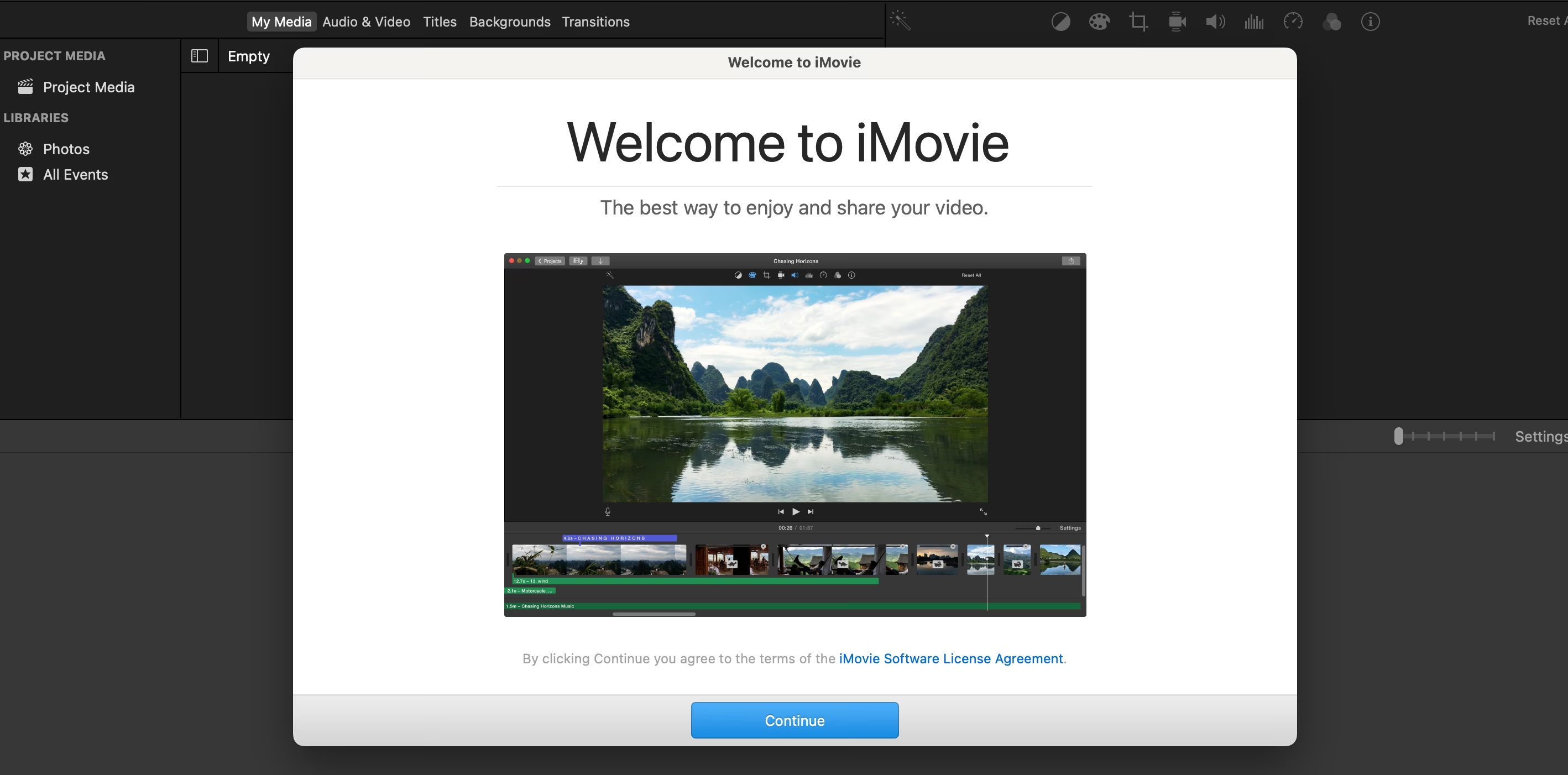
Βήμα 1: Ανοίξτε το έργο σας στο iMovie
Ξεκινήστε ξεκινώντας iMovie και εντοπίζοντας το έργο βίντεο. Αφού επιλέξετε το έργο, ανοίξτε το στο πρόγραμμα επεξεργασίας. Αυτό είναι το πρώτο βήμα για να διασφαλίσετε ότι οι υπότιτλοι σας ενσωματώνονται απρόσκοπτα στο βίντεο. Εάν ξεκινάτε ένα νέο έργο, εισαγάγετε το αρχείο βίντεο στο iMovie επιλέγοντας "Εισαγωγή μέσων" και μεταβαίνοντας στο αρχείο που θέλετε να επεξεργαστείτε. Βεβαιωθείτε ότι η λωρίδα χρόνου του έργου σας είναι οργανωμένη και έτοιμη για λεζάντες.
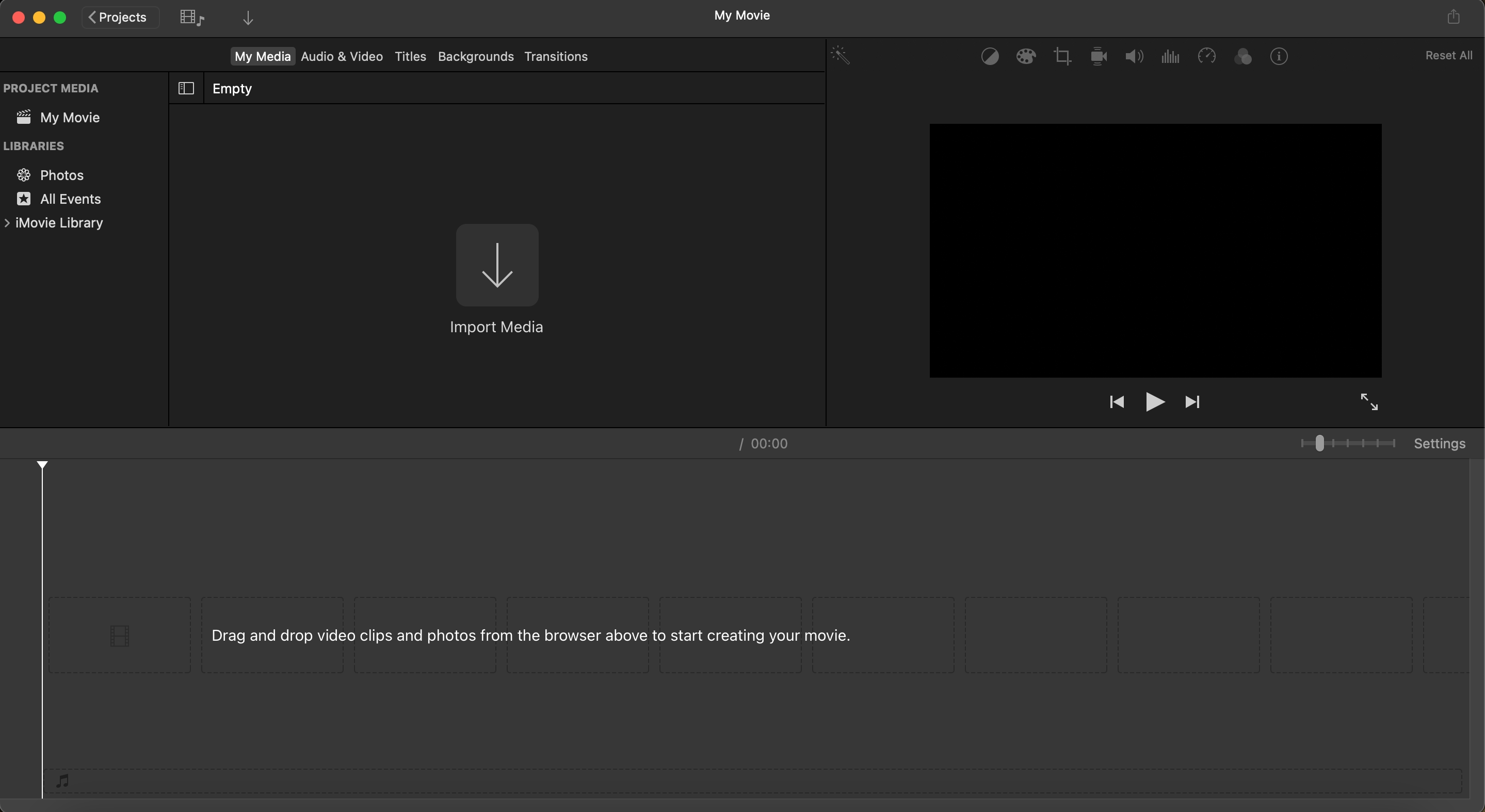
Βήμα 2: Χρησιμοποιήστε το εργαλείο κειμένου για υπότιτλους
Μεταβείτε στο μενού "Τίτλοι" που βρίσκεται στη γραμμή εργαλείων iMovie . Αυτό το μενού περιέχει διάφορα στυλ επικάλυψης κειμένου που μπορείτε να χρησιμοποιήσετε για τους υπότιτλους σας. Επιλέξτε ένα στυλ που είναι απλό και διακριτικό, όπως "Κάτω τρίτο" ή "Τυπικό". Αυτά τα στυλ λειτουργούν καλά για τους υπότιτλους, επειδή είναι ευανάγνωστα και δεν αποσπούν την προσοχή από το κύριο περιεχόμενο του βίντεό σας. Πειραματιστείτε με τις διάφορες επιλογές, αν δεν είστε σίγουροι ποια ταιριάζει καλύτερα με την αισθητική του βίντεό σας.
Βήμα 3: Προσθέστε υπότιτλους στο χρονολόγιό σας
Αφού επιλέξετε ένα στυλ κειμένου, σύρετέ το προς τα κάτω στη γραμμή χρόνου και τοποθετήστε το πάνω από την ενότητα του βίντεό σας όπου θέλετε να εμφανίζεται ο υπότιτλος. Αυτό δημιουργεί μια επικάλυψη κειμένου που θα εμφανίζεται στην οθόνη κατά την αναπαραγωγή. Η αυτοματοποιημένη δημιουργία υποτίτλων στο iMovie δεν είναι δυνατή. Επομένως, επαναλάβετε αυτήν τη διαδικασία για κάθε τμήμα διαλόγου ή αφήγησης στο βίντεό σας. Αφιερώστε χρόνο για να βεβαιωθείτε ότι το κείμενο είναι σωστά ευθυγραμμισμένο με τον αντίστοιχο ήχο. Το χρονοδιάγραμμα επιτρέπει ακριβή έλεγχο, οπότε μην διστάσετε να μεγεθύνετε για λεπτότερες ρυθμίσεις.
Βήμα 4: Προσαρμόστε τους υπότιτλους σας
Κάντε κλικ στην επικάλυψη κειμένου στη γραμμή χρόνου για να προσαρμόσετε το περιεχόμενό της. Η επεξεργασία βίντεο με υπότιτλους στο iMovie εξασφαλίζει ακρίβεια και σαφήνεια. Χρησιμοποιήστε μια ευανάγνωστη γραμματοσειρά, όπως Arial ή Helveticaκαι επιλέξτε ένα μέγεθος που είναι εύκολα αναγνώσιμο σε όλες τις συσκευές, από smartphone έως μεγαλύτερες οθόνες. Για χρώμα, βεβαιωθείτε ότι υπάρχει αρκετή αντίθεση μεταξύ του κειμένου και του φόντου. Για παράδειγμα, το λευκό κείμενο με μαύρο περίγραμμα λειτουργεί καλά στα περισσότερα φόντα βίντεο. Η προσθήκη μιας λεπτής σκιάς ή ημιδιαφανούς πλαισίου πίσω από το κείμενο μπορεί να βελτιώσει περαιτέρω την ορατότητα.
Βήμα 5: Συγχρονισμός υπότιτλων με βίντεο
Αναπαραγάγετε το βίντεό σας και προσαρμόστε το χρονισμό κάθε υπότιτλου για να διασφαλίσετε ότι ευθυγραμμίζεται τέλεια με τον ήχο. Αυτό το βήμα είναι κρίσιμο για τη δημιουργία μιας ομαλής εμπειρίας προβολής. Χρησιμοποιήστε τη λωρίδα χρόνου για να ρυθμίσετε με ακρίβεια τις ώρες έναρξης και λήξης κάθε επικάλυψης κειμένου. Εάν οι υπότιτλοι εμφανίζονται πολύ νωρίς ή παραμένουν πολύ καιρό, κάντε τις απαραίτητες προσαρμογές. Επαναλάβετε αυτήν τη διαδικασία για όλους τους υπότιτλους στο βίντεό σας, ελέγχοντας για συγχρονισμό και ροή.
Βήμα 6: Εξαγωγή του τελικού σας βίντεο
Αφού ελέγξετε τους υπότιτλους σας και είστε ικανοποιημένοι με τα αποτελέσματα, εξαγάγετε το βίντεό σας. Μεταβείτε στο "File > Share" και επιλέξτε τις κατάλληλες ρυθμίσεις για την πλατφόρμα που θέλετε, όπως YouTube, Vimeoή κοινωνικά μέσα. Βεβαιωθείτε ότι έχετε επιλέξει μια μορφή υψηλής ανάλυσης για να διατηρήσετε την ποιότητα του βίντεό σας. Το βίντεό σας είναι πλέον πλήρες με επαγγελματικούς υπότιτλους και έτοιμο να αιχμαλωτίσει το κοινό σας.

Πώς να δημιουργήσετε υπότιτλους με Transkriptor για iMovie
Είναι μια καλή επιλογή να χρησιμοποιήσετε εργαλεία υποτίτλων για iMovie. Transkriptor απλοποιεί τη διαδικασία δημιουργίας υποτίτλων με την αυτοματοποιημένη τεχνολογία ομιλίας σε κείμενο. Δείτε πώς μπορείτε να το χρησιμοποιήσετε:
- Ανεβάστε το βίντεό σας στο Transkriptor
- Δημιουργία αυτοματοποιημένων υπότιτλων
- Επεξεργαστείτε και προσαρμόστε τους υπότιτλους
- Εξαγωγή υπότιτλων σε μορφή SRT
- Εισαγωγή υπότιτλων σε iMovie

Βήμα 1: Ανεβάστε το βίντεό σας στο Transkriptor
Ξεκινήστε εξάγοντας τον ήχο από το iMovie σας έργο. Για να το κάνετε αυτό, μεταβείτε στο "File > Export Audio Only", αποθηκεύστε το αρχείο ήχου σε συμβατή μορφή και ανεβάστε το στο Transkriptor. Αυτό το βήμα διασφαλίζει ότι το εργαλείο διαθέτει ένα σαφές αρχείο ήχου για ανάλυση για τη δημιουργία υπότιτλων.
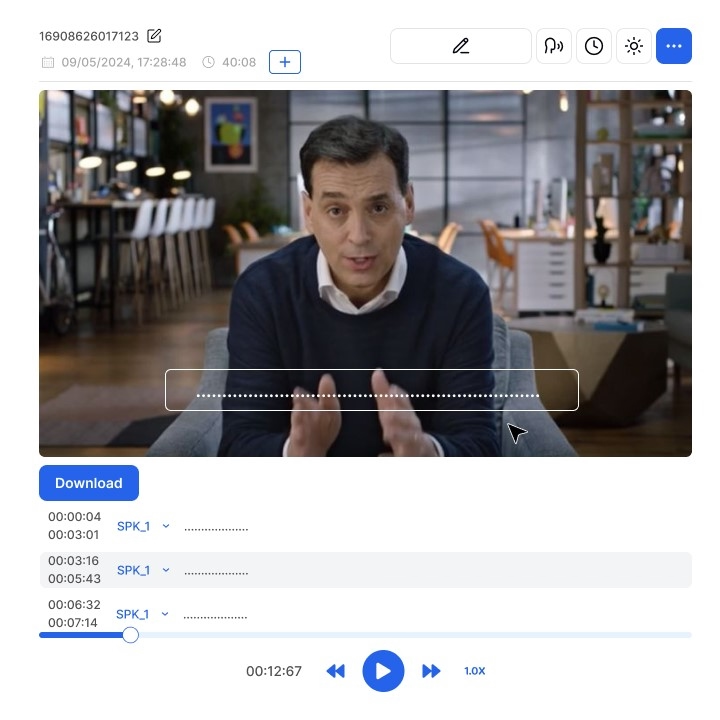
Βήμα 2: Δημιουργήστε αυτοματοποιημένους υπότιτλους
Μόλις μεταφορτωθεί ο ήχος σας, Transkriptor θα χρησιμοποιήσει προηγμένους αλγόριθμους AI για να μεταγράψει τον ήχο και να δημιουργήσει υπότιτλους. Αυτή η διαδικασία είναι γρήγορη, συχνά διαρκεί μόνο λίγα λεπτά για τα περισσότερα βίντεο. Οι υπότιτλοι που δημιουργούνται θα περιλαμβάνουν χρονικούς κώδικες, διασφαλίζοντας ότι συγχρονίζονται με τον ήχο του βίντεό σας.
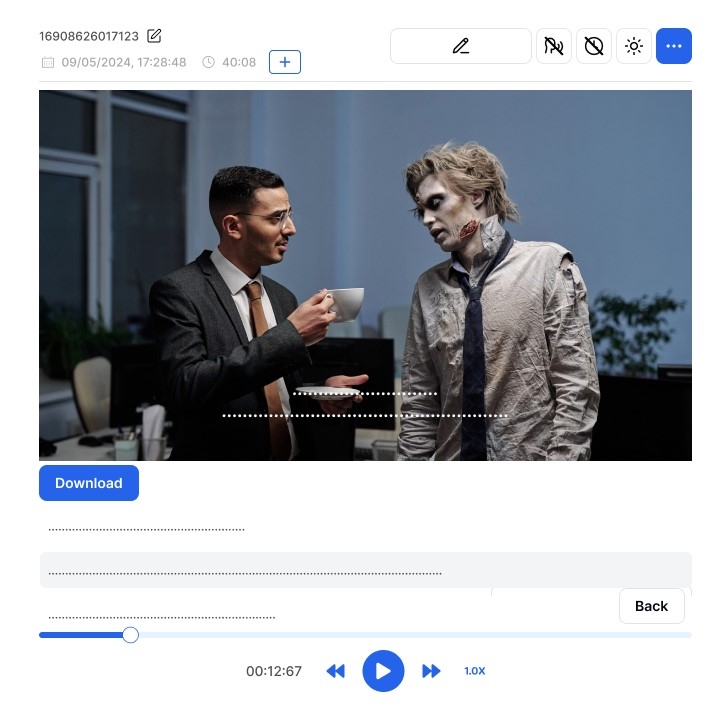
Βήμα 3: Επεξεργαστείτε και προσαρμόστε τους υπότιτλους
Μετά την αρχική μεταγραφή, ελέγξτε τους υπότιτλους στο πρόγραμμα επεξεργασίας του Transkriptor. Διορθώστε τυχόν σφάλματα στο κείμενο, προσαρμόστε το χρονισμό όπως απαιτείται και μορφοποιήστε τους υπότιτλους ώστε να ταιριάζουν με το στυλ του βίντεό σας. Αυτό το βήμα επεξεργασίας είναι σημαντικό για να διασφαλίσετε την ακρίβεια και τον επαγγελματισμό στο τελικό προϊόν σας.

Βήμα 4: Εξαγωγή υπότιτλων σε μορφή SRT
Μόλις είστε ικανοποιημένοι με τους επεξεργασμένους υπότιτλους, εξαγάγετε τους ως αρχείο SRT . Αυτή η μορφή υποστηρίζεται ευρέως και μπορεί να χρησιμοποιηθεί με διάφορα εργαλεία επεξεργασίας βίντεο. Το αρχείο SRT περιέχει τόσο το κείμενο όσο και τους χρονικούς κώδικες, διευκολύνοντας την ενσωμάτωση στο έργο βίντεο.
Βήμα 5: Εισαγωγή υπότιτλων στο iMovie
iMovie δεν υποστηρίζει εγγενώς SRT αρχεία, αλλά μπορείτε ακόμα να χρησιμοποιήσετε τους υπότιτλους αντιγράφοντας το κείμενο από το αρχείο SRT και προσθέτοντάς το με μη αυτόματο τρόπο στο πρόγραμμα επεξεργασίας κειμένου του iMovie. Εναλλακτικά, χρησιμοποιήστε ένα εργαλείο ενοποίησης SRT άλλου κατασκευαστή για να βελτιστοποιήσετε αυτήν τη διαδικασία. Είτε έτσι είτε αλλιώς, οι χρονικοί κωδικοί που παρέχονται από το Transkriptor θα διευκολύνουν τον συγχρονισμό των υπότιτλων με το βίντεό σας.
Συμβουλές για τη δημιουργία επαγγελματικών υπότιτλων στο iMovie
Ακολουθούν ορισμένες συμβουλές για τη δημιουργία επαγγελματικών υπότιτλων στο iMovie:
- Προτεραιότητα στην αναγνωσιμότητα: Χρησιμοποιήστε απλές γραμματοσειρές, αποφύγετε υπερβολικά διακοσμητικά στυλ και βεβαιωθείτε ότι το κείμενο έρχεται σε καλή αντίθεση με το φόντο.
- Χρησιμοποιήστε συνεπή χρονισμό: Διατηρήστε κάθε υπότιτλο στην οθόνη αρκετό καιρό ώστε οι θεατές να μπορούν να διαβάσουν άνετα, συνήθως 1-5 δευτερόλεπτα ανά λεζάντα.
- Δοκιμή σε όλες τις συσκευές: Κάντε προεπισκόπηση του βίντεό σας σε διαφορετικές συσκευές για να βεβαιωθείτε ότι οι υπότιτλοι είναι καθαροί και σωστά ευθυγραμμισμένοι.
Προτεραιότητα στην αναγνωσιμότητα
Να δίνετε πάντα προτεραιότητα στην αναγνωσιμότητα κατά το σχεδιασμό των υπότιτλων σας. Χρησιμοποιήστε μια σαφή και απλή γραμματοσειρά , όπως Arial ή Helvetica, και αποφύγετε υπερβολικά διακοσμητικά στυλ που μπορεί να είναι δύσκολο να διαβαστούν. Βεβαιωθείτε ότι το χρώμα του κειμένου έρχεται σε αντίθεση με το φόντο του βίντεο.
Χρησιμοποιήστε συνεπή χρονισμό
Η συνέπεια στο χρονοδιάγραμμα είναι ζωτικής σημασίας για τους υπότιτλους. Βεβαιωθείτε ότι κάθε λεζάντα παραμένει στην οθόνη για αρκετό χρονικό διάστημα, ώστε οι θεατές να μπορούν να διαβάσουν άνετα. Συνήθως, οι υπότιτλοι περιλαμβάνουν 160 έως 180 λέξεις ανά λεπτό . Αποφύγετε τον συνωστισμό της οθόνης με πάρα πολύ κείμενο ταυτόχρονα και χωρίστε μεγαλύτερες προτάσεις σε μικρότερα, πιο εύπεπτα τμήματα.
Δοκιμή σε όλες τις συσκευές
Πριν ολοκληρώσετε το βίντεό σας, δοκιμάστε το σε πολλές συσκευές, συμπεριλαμβανομένων smartphone, tablet και οθονών επιτραπέζιου υπολογιστή. Αυτό διασφαλίζει ότι οι υπότιτλοι σας είναι σαφείς, σωστά ευθυγραμμισμένοι και ευανάγνωστοι σε διαφορετικά μεγέθη οθόνης. Προσαρμόστε το μέγεθος και την τοποθέτηση της γραμματοσειράς, όπως απαιτείται, για να βελτιστοποιήσετε την εμπειρία προβολής για όλα τα είδη κοινού.
Συμπέρασμα
Η προσθήκη υπότιτλων στο iMovie είναι ένας ισχυρός τρόπος για να βελτιώσετε την ποιότητα, την προσβασιμότητα και τον επαγγελματισμό των βίντεό σας. Είτε επιλέξετε να δημιουργήσετε υπότιτλους με μη αυτόματο τρόπο χρησιμοποιώντας τα εργαλεία κειμένου του iMovieείτε να βελτιστοποιήσετε τη διαδικασία με αυτοματοποιημένες λύσεις όπως Transkriptor, οι υπότιτλοι διασφαλίζουν ότι το περιεχόμενό σας έχει απήχηση σε ένα ευρύτερο κοινό.
Αυτά τα εργαλεία βελτιώνουν την αφοσίωση, κάνουν τα βίντεό σας πιο περιεκτικά και αυξάνουν τη δυνατότητα ανακάλυψής τους στις μηχανές αναζήτησης και τις πλατφόρμες κοινωνικών μέσων. Ξεκινήστε να δημιουργείτε λεζάντες στα βίντεό σας σήμερα, για να αναβαθμίσετε το παιχνίδι επεξεργασίας βίντεο και να προβάλλετε περιεχόμενο που συνδέεται βαθιά με τους θεατές.